Хотя iPod - одно из безупречных устройств без многих ошибок или глюков; есть одна проблема, которая действительно раздражает некоторых пользователей iPod Touch, их iPod продолжает перезагружаться. Чтобы помочь вам наслаждаться музыкой, мы покажем вам знания, которые вы должны знать о том, что iPod постоянно перезагружается.
В статье объясняются различные факторы, которые могут вызвать iPod продолжит перезагружаться, Вы всегда можете найти лучшее решение о том, как починить iPod, из статьи. Просто проверьте подробные решения из статьи сейчас.
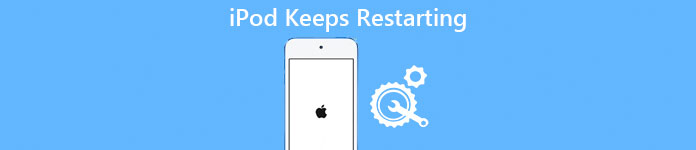
- Часть 1: почему мой iPod продолжает перезагружаться
- Часть 2: сначала сделайте резервную копию вашего iPod
- Часть 3. Как исправить "iPod продолжает перезагружаться"
Часть 1: Почему мой iPod продолжает перезагружаться?
Почему мой iPod продолжает перезагружаться от батареи? Ответ немного сложен, который охватывает несколько областей.
- 1. Аппаратные проблемы, такие как неисправный аккумулятор, плохое соединение между кабелем молнии и зарядным устройством, поврежденный кабель и многое другое.
- 2. Устаревшая версия iOS. Если вы все еще используете iOS 7 на вашем iPod Touch, эта проблема может быть связана с устаревшей версией iOS.
- 3. Программные ошибки. Например, для нормальной работы iOS недостаточно места.
- 4. Ошибки приложения. Если вы устанавливаете приложение с ошибкой, iPad продолжает перезагружаться, чтобы предупредить вас, что что-то не так.
- 5. Вирус и вредоносное ПО. Хотя это редко, iOS также может быть атакована вирусом или вредоносным ПО.
Часть 2: Сначала сделайте резервную копию вашего iPod
Прежде чем пытаться исправить то, что iPod продолжает перезагружаться, вам лучше создать резервную копию вашего iPod. Многие сохраняют любимую музыку и плейлисты в iPod. Во избежание потери данных вам следует выбрать отличный инструмент для резервного копирования iPod, например Резервное копирование и восстановление данных Apeaksoft iOS, Самым большим преимуществом является упрощение процесса резервного копирования iPod.
Шаг 1, Установите инструмент резервного копирования iPod на ваш компьютер
Получите лучший инструмент для резервного копирования iPod, установленный на вашем компьютере. Если вы используете MacBook, загрузите версию для Mac. Используйте кабель Lightning для подключения вашего iPod к компьютеру. Запустите программу, и она автоматически распознает ваш iPod.

Шаг 2, Набор для резервного копирования iPod
Нажмите кнопку «Резервное копирование даты iOS» на главном интерфейсе; тогда у вас будет два варианта: «Стандартное резервное копирование» и «Зашифрованное резервное копирование». Если выбрать первое и нажать кнопку «Пуск», вы попадете в окно типа данных. Последний вариант просит вас сбросить пароль, чтобы продолжить. Выберите все типы данных или все, чтобы двигаться дальше.

Шаг 3, Резервное копирование iPod в один клик
Если вы готовы, нажмите кнопку «Далее», чтобы создать резервную копию вашего iPod на компьютере. После резервного копирования вы можете просматривать данные iPod на компьютере в любое время.

Часть 3: Как исправить "iPod продолжает перезагружаться"
Чтобы исправить перезапуск iPod, вы можете попробовать последовательно устранить приведенные ниже неполадки, если у вас есть резервное копирование вашего iPod.
Решение 1: Обновление программного обеспечения
Существует два способа обновления программного обеспечения для iPod.
1. Обновите iOS на iPod: откройте приложение «Настройки» и выберите «Общие»> «Обновление программного обеспечения», чтобы проверить, доступно ли обновление программного обеспечения. Затем нажмите «Установить сейчас», чтобы загрузить и установить последнее обновление на свой iPod.
2. Обновите iOS для iPod с помощью iTunes: подключите iPod к компьютеру с помощью кабеля Lightning, откройте iTunes, перейдите в «Устройство»> «Сводка», нажмите кнопку «Проверить наличие обновлений» и следуйте инструкциям на экране, чтобы обновить iOS для iPod. .

Решение 2: Обновить приложения
Чтобы обновить приложения на iPad, вы можете перейти в «Настройки»> «iTunes & App Store» и включить опцию «Обновления», переключив переключатель. Если вы предпочитаете обновлять приложения вручную, вы можете выполнить следующие действия.
Шаг 1. Запустите приложение App Store на главном экране и перейдите на вкладку «Обновления».
Шаг 2. Нажмите кнопку «Обновить» рядом с каждым приложением, чтобы обновить приложения на iPod вручную, чтобы исправить то, что iPod продолжает перезагружаться.
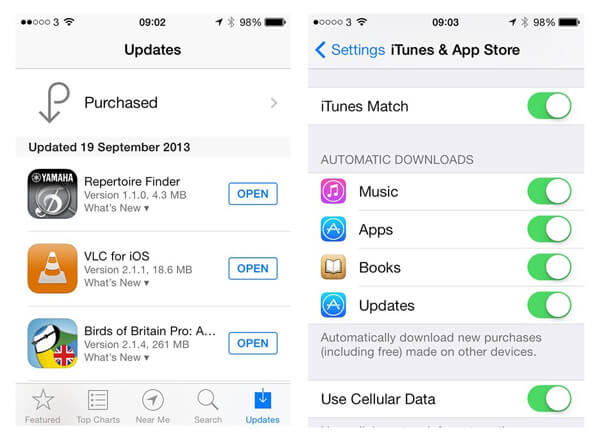
Решение 3: Проверьте наличие неисправного приложения и удалите его
Шаг 1. Запустите приложение «Настройки» и перейдите в «Конфиденциальность»> «Аналитика»> «Аналитические данные». Здесь вы можете найти неисправное приложение.
Шаг 2. Чтобы удалить неисправное приложение, вернитесь на главный экран, нажмите и удерживайте любое приложение, пока не перейдете в режим редактирования, нажмите кнопку «Крест», а затем нажмите «Удалить», чтобы удалить его с iPod. Или вы можете перейти в «Настройки» > «Основные» > «Использование» > «Управление хранилищем», выбрать неисправное приложение и нажать «Удалить приложение», чтобы удалить его.
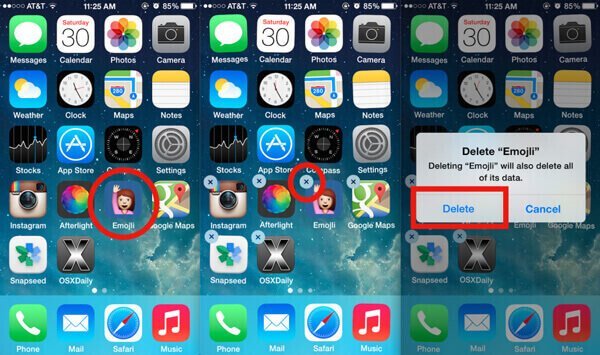
Решение 4: Сбросить все настройки
Шаг 1. Перейдите к экрану сброса, последовательно нажимая «Настройки»> «Общие»> «Сброс», а затем выберите параметр «Оставить все настройки».
Шаг 2. Еще раз нажмите «Rest All Settings» в диалоговом окне подтверждения, чтобы начать отмену личных настроек iPod.
Шаг 3, Когда это будет сделано, перезагрузите iPod и войдите в свой пароль, чтобы проверить, исчезла ли проблема с перезагрузкой iPod.
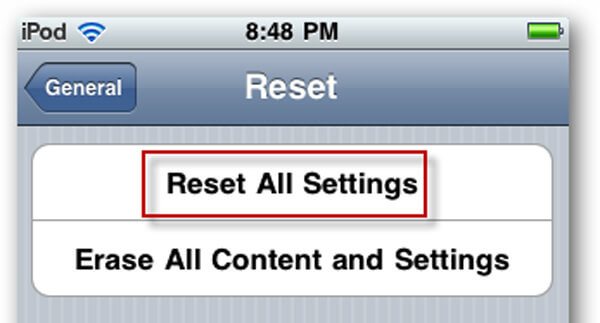
Решение 5: Удалить SIM-карту
Последние модели iPod Touch поддерживают как сеть Wi-Fi, так и сотовую связь; однако, если с SIM-картой что-то не так, соединение между iPod и оператором беспроводной связи не может работать как обычно. Это может привести к тому, что ваш iPod также будет перезагружаться.
Устранение неполадок простое: выключите iPod, используйте скрепку для бумаг или инструмент для извлечения SIM-карты, чтобы извлечь SIM-карту, перезагрузите iPod, чтобы проверить, устранена ли проблема.

Решение 6: Очистить iPod
Шаг 1. Перейдите в «Настройки»> «Общие»> «Использование»> «Управление хранилищем», чтобы узнать, какие приложения занимают вашу память.
Шаг 2, Зайдите в каждое большое приложение и очистите данные кеша отдельно.
Шаг 3. Дважды нажмите кнопку «Домой», чтобы перейти к экрану многозадачности. Нажмите кнопку с крестиком на каждой задаче, чтобы выгрузить приложение, работающее в фоновом режиме.
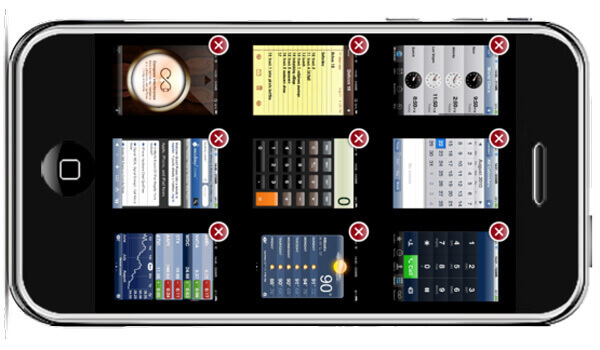
Решение 7: iPod продолжает перезагружаться при зарядке
В некоторых случаях iPod продолжает перезагружаться во время зарядки. Возможно, что аккумулятор, порт зарядки, кабель молнии или зарядное устройство повреждены.
Вы можете попробовать проверить и снова подключить эти аксессуары. Если он не работает, перейдите в ближайший Apple Store и замените сломанный аксессуар.
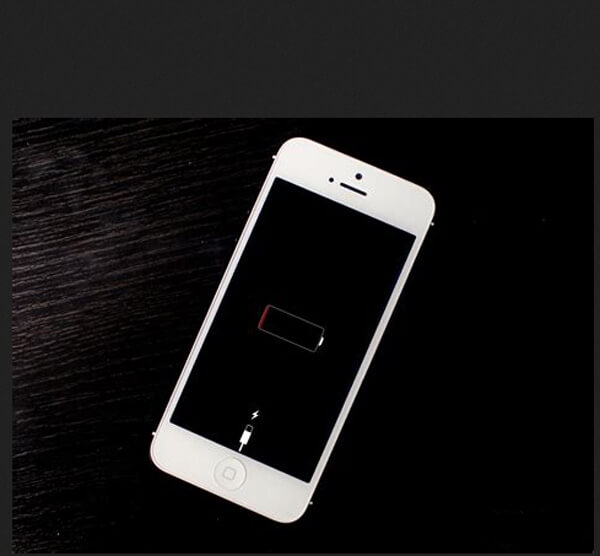
Решение 8: Аппаратный сброс
Шаг 1. Если ваш iPod продолжает перезагружаться, перейдите в «Настройки»> «Общие»> «Сброс» и нажмите «Стереть все содержимое и настройки», чтобы сбросить iPod.
Шаг 2, Когда появится предупреждение, выберите опцию стирания, чтобы начать удаление всех личных данных на вашем iPod.
Шаг 3, Когда он будет завершен, ваш iPod перезагрузится и покажет экран приветствия.

Решение 9: Восстановить iPod с помощью iTunes
Шаг 1, Подключите ваш iPod, чтобы перезагрузить компьютер и запустить iTunes.
Шаг 2. Нажмите кнопку «Устройство» в верхнем левом углу после того, как оно обнаружит ваше устройство, а затем нажмите вкладку «Сводка» на левой боковой панели.
Шаг 3. Затем нажмите кнопку «Восстановить iPod» и нажмите «Восстановить» во всплывающем диалоговом окне, чтобы начать устранение неполадок.
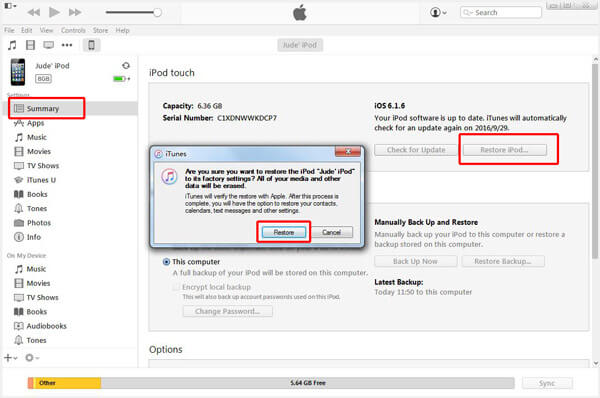
Не пропустите:
Как исправить застревание iPod на логотипе Apple
Как исправить iTunes, не распознающую iPod
Заключение
Это расстраивает, когда ваш iPod работает ненормально. Вы можете беспокоиться, что он сломан, но это не обязательно так. Все мы знаем, что iPhone иногда продолжает перезагружаться, и обычное устранение неполадок обычно решает проблему. То же самое верно для iPod. И мы надеемся, что приведенное выше решение поможет вам избавиться от перезапуска iPod.




